myeclipse安装教程是什么
myeclipse安装教程:首先点击安装包进行安装,并同意一些条款;然后设置安装位置,并选择要安装的组件;接着选择软件位数;最后初始化默认空间,设置文件夹路径即可。
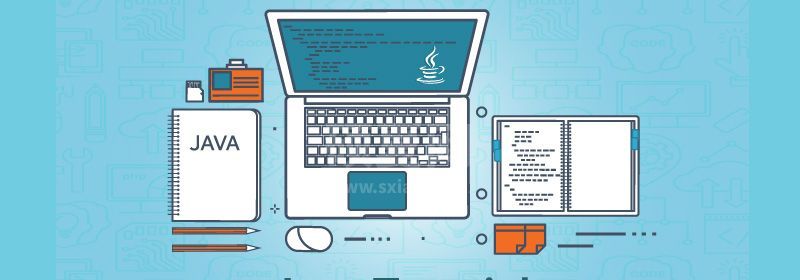
本教程操作环境:windows7系统、java10&&myeclipse10.5版,Dell G3电脑。
myeclipse安装教程:
1、下载安装包,点击安装包进行安装,单击下一步
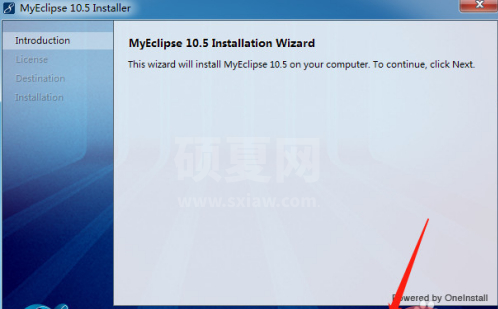
2、同意myeclipse一些条款
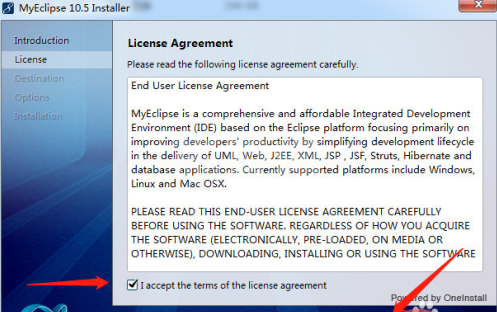
3、设置myclipse软件的安装位置,然后点击下一步
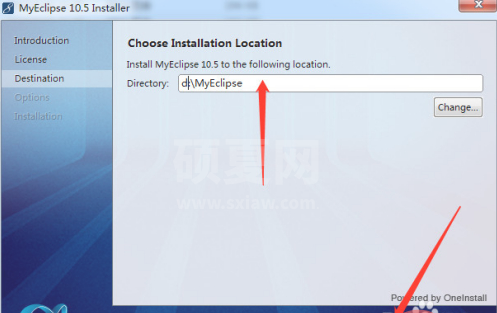
4、选择软件要安装的组件,这里保持默认,选择全部即可
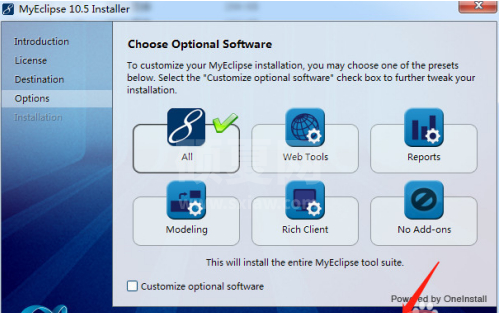
5、选择软件位数,这里根据操作系统的位数决定,我操作系统是64位
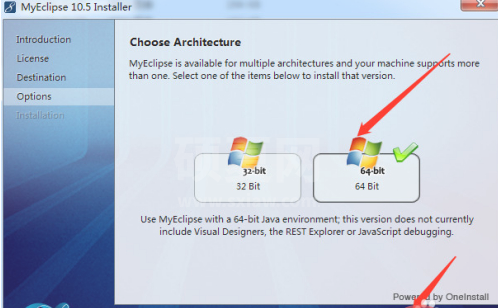
6、开始安装,安装进行中

7、安装完成,点击【Finish】按钮
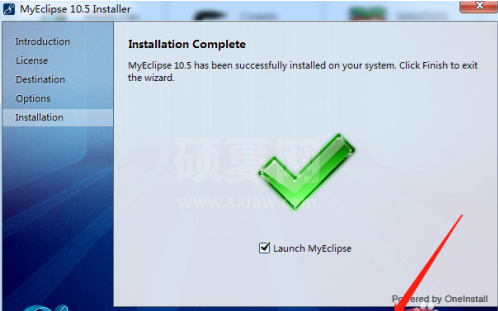
8、初始化默认空间,设置文件夹路径
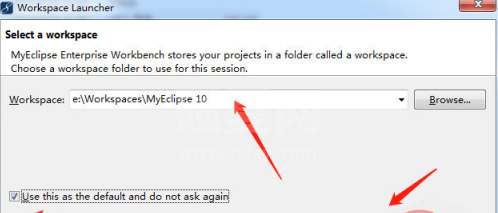
9、界面初始化完毕
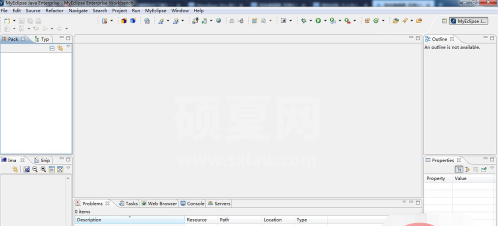
相关免费学习推荐:java基础教程
以上就是myeclipse安装教程是什么的详细内容,更多请关注其它相关文章!
